
Un trébucheur WiFi détecte les canaux disponibles et la puissance du signal des routeurs sans fil à portée. Il peut également indiquer combien d’autres utilisateurs utilisent actuellement le réseau. Avec ces informations, vous pouvez choisir un signal moins encombré et régler votre routeur sur un canal plus clair.
Ainsi, le stumbler WiFi propose deux services: un assistant pour trouver un réseau sans fil épuré et fournir des informations pour vous aider à régler votre propre routeur.
Malheureusement, il n’y a pas de trébuchements WiFi en ligne car, pour utiliser un site Web, vous devez déjà être connecté à un routeur. Si vous êtes dans un nouvel emplacement et que vous recherchez un point d’accès sans fil approprié pour vous connecter, un outil qui nécessite une connexion Internet ne serait pas très utile. Le but d’un trébucheur WiFi est de rechercher toutes les caractéristiques du réseau de l’extérieur. Jetons donc un œil aux utilisateurs de WiFi sur les fenêtres et Mac OS.
Les meilleurs trébucheurs WiFi pour Windows et Mac:
| NetStumbler | Oui | Non |
| Scanner Wi-Fi Lizard Systems | Oui | Non |
| Acrylique | Oui | Non |
| Ekahau Heat Mapper | Oui | Non |
| Caïn & Abel | Oui | Non |
| WirelessNetView | Oui | Non |
| NetSpot | Oui | Oui |
| Homedale | Oui | Oui |
Voici quelques détails supplémentaires sur chacune de ces options.
1. NetStumbler
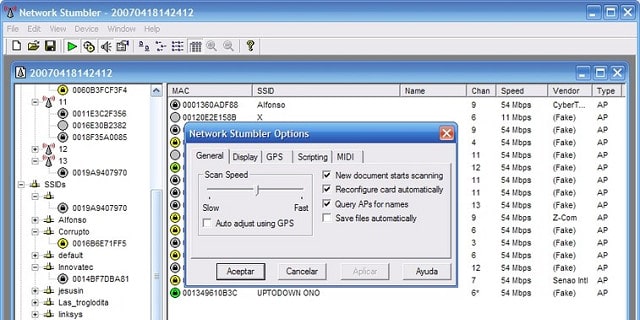
Le programme NetStumbler est uniquement disponible pour Windows. Une version légère appelée MiniStumbler fonctionne sur Windows CE et Windows Mobile. L’outil peut détecter les réseaux WiFi en utilisant le 802.11a, 802.11b et 802.11g standard – il n’y a aucune mention dans la documentation de l’outil sur 802.11n ou 802.11ac. L’outil ne fonctionnera pas avec toutes les cartes réseau sans fil. Il vous suffit de télécharger le programme pour voir s’il fonctionnera avec le vôtre.
Cet utilitaire est libre d’utiliser, mais le développeur apprécierait un don. A l’ouverture du programme, il démarre la numérisation automatiquement et continue de numériser indéfiniment. L’interface a une disposition similaire à l’Explorateur Windows en ce qu’elle a un panneau principal qui montre le signal du routeur actuellement sélectionné et un panneau latéral qui contient une arborescence affichant tous les réseaux disponibles. Cliquez sur un signal dans le volet d’index pour obtenir des détails sur tous les canaux disponibles pour ce routeur.
2. Scanner Wi-Fi Lizard Systems
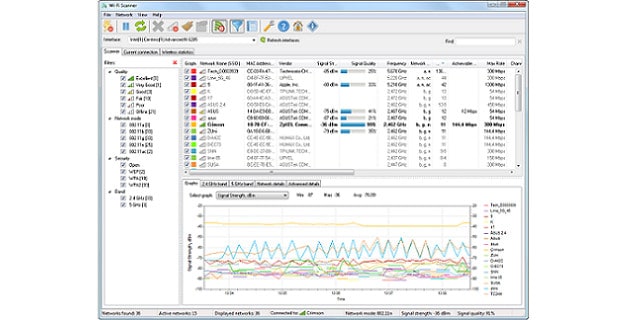
Le scanner Wi-Fi de Lizard Systems est gratuit pour un usage personnel. Les utilisateurs professionnels doivent payer pour le logiciel, mais ils peuvent l’obtenir sur un Essai gratuit de 10 jours pour vérifier que cela fonctionne avant d’engager de l’argent. Cet outil fonctionne sous Windows systèmes d’exploitation.
Le scanner WiFi Lizard Systems détecte les signaux de 802.11 a / b / n / g et 802.11ac routeurs. Le scanner détecte tous les routeurs à portée. Si vous vous trouvez dans l’empreinte du signal d’un routeur, il sera répertorié dans l’écran principal de l’outil. Pour une comparaison facile des performances du réseau WiFi, un graphique linéaire des données en direct montre la puissance du signal de chaque routeur qu’il capte.
Le tableau de bord répertorie les SSID de chaque réseau et du routeur Adresse Mac. Parallèlement à ces informations d’identification, vous verrez le force du signal, débit de données maximal, canal de fonctionnement, et système de sécurité pour chaque routeur.
Vous utilisez d’abord cet outil lorsque vous n’êtes connecté à aucun réseau. L’une des raisons pour lesquelles les gens utilisent un trébucheur WiFi est de trouver des détails sur les options disponibles afin que vous puissiez décider à quel réseau se connecter.. Vous pouvez vous connecter et vous déconnecter d’un réseau depuis le trébucheur. Vous pouvez également accéder et manipuler votre adaptateur sans fil à partir du programme.
3. Acrylique
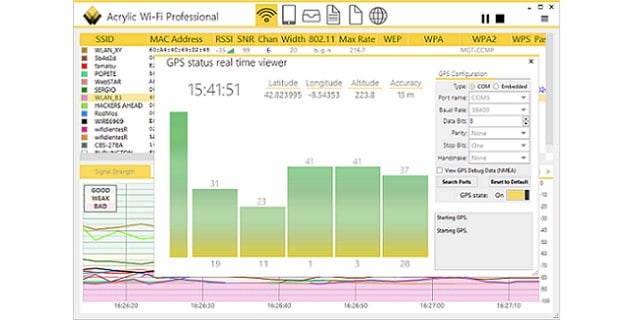
L’acrylique est un programme bien connu pour le reniflage de paquets WiFi. Ce programme ne peut être installé que sur Windows. Une version payante pour un usage professionnel et une version gratuite du programme pour les utilisateurs à domicile sont disponibles. Cet outil est très similaire au scanner Wi-Fi Lizard Systems, sauf qu’il a une interface plus professionnelle.
Le tableau de bord principal est divisé horizontalement en deux moitiés. La section supérieure des interfaces donne une liste de chaque routeur à portée. Pour chaque enregistrement de cette liste, vous verrez le SSID, ses Adresse Mac, et les versions de 802.11 avec lequel le routeur peut fonctionner. Les détails du programme force du signal pour chaque routeur, la chaîne numéro, et vitesse de transfert de données maximale que vous pouvez en attendre. L’application répertorie les détails sur le WEP / WPA / WPA2 implémentations dans chaque routeur, fabricant de routeur et WPS version. Le rapport montre fabricant de chaque routeur. La moitié inférieure de l’écran est dédiée à un graphique en direct montrant la puissance du signal de tous les routeurs à portée de.
Cet outil a des fonctionnalités intéressantes, y compris la possibilité de dériver des mots de passe génériques pour chaque routeur qu’il détecte afin que vous puissiez vous y connecter.
4. Ekahau Heat Mapper
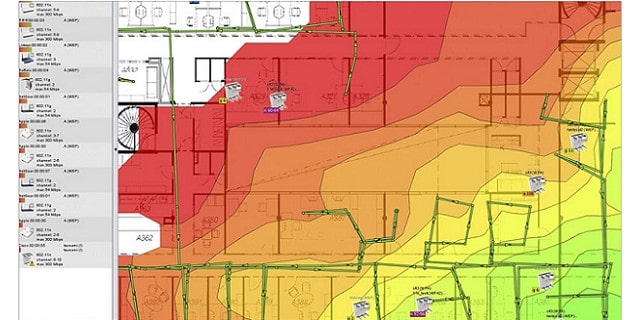
Le Ekahau Heat Mapper est un outil gratuit qui peut être installé sur les fenêtres. L’utilitaire affiche une carte de tous les signaux WiFi environnants avec une empreinte codée par couleur indiquant la force du signal de chaque routeur. La «carte thermique» affiche les signaux du routeur qui sont les plus forts à un endroit spécifique, et donc «plus chauds».
Le système Ekahau fonctionne avec des signaux qui suivent 802.11a, b, g et n mais il ne semble pas compatible avec 802.11ac. La carte de chaleur domine le tableau de bord. Cependant, un panneau latéral à l’écran répertorie les routeurs rencontrés. Cliquer sur l’une de ces entrées fait apparaître plus de détails sur un routeur spécifique, par exemple, son SSID et Adresse Mac. Le Heat Mapper détecte les paramètres de sécurité y compris la configuration de WEP, WPA et WPA2 sur chaque routeur.
Le Heat Mapper est destiné aux utilisateurs à domicile et aux petits bureaux ou aux bureaux à domicile. Les grandes entreprises bénéficient d’un outil plus complet appelé Ekahau Site Survey.
5. Caïn & Abel
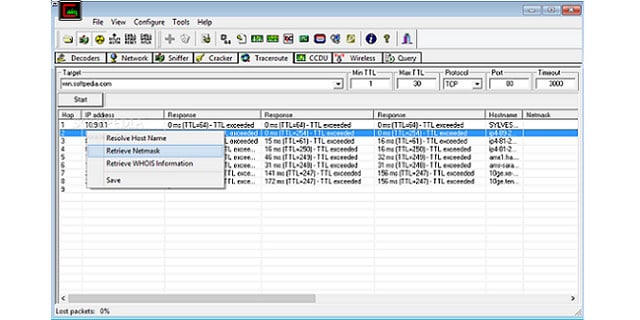
Caïn & Abel est connu comme un outil de piratage et votre FAI peut bloquer votre accès au site Web de l’outil. Certaines de ses fonctionnalités permettent une série de trucs de hackers, y compris l’empoisonnement ARP et les attaques de l’homme du milieu. L’outil comprend des fonctionnalités pour déchiffrer les mots de passe, c’est donc le genre d’utilitaire que vous ne voulez pas tomber entre de mauvaises mains. Cependant, il est accessible à tous et même si vous refusez de l’utiliser, les pirates peuvent facilement mettre la main dessus. Vous pourriez aussi bien y jeter un œil, d’autant plus qu’il est gratuit. Le développeur vous demande de faire un don si vous trouvez l’outil utile.
En tant qu’outil de piratage, Cain et Abel incluent beaucoup de écrans spécialisés pour le craquage de mot de passe et surveillance du comportement. Cependant, vous pouvez simplement l’utiliser comme Trébucheur WiFi pour obtenir le Adresses IP et Adresses MAC de routeurs sans fil à portée. D’autres fonctions de l’outil vous permettent de voir les utilisateurs connectés au routeur et même capturer des paquets de données comme ils passent dans l’air. L’utilitaire comprend un Traceroute fonction qui rend compte de la vitesse et de l’itinéraire des chemins vers une adresse IP donnée.
Le tableau de bord de l’outil est vraiment facile à utiliser, mais de nombreux onglets et boutons doivent être explorés afin de découvrir tout le potentiel de l’utilitaire. Le logiciel peut être installé sur les fenêtres.
6. WirelessNetView
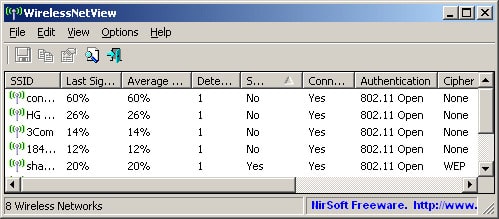
L’utilitaire WirelessNetView s’exécute sur les fenêtres. C’est un programme gratuit et est l’un des nombreux utilitaires réseau produits par NirSoft. Le programme n’a pas besoin d’être compilé, vous pouvez donc le stocker sur une clé USB et l’exécuter à partir de là.
Lorsque vous ouvrez l’outil, il recherche les signaux et répète ce balayage toutes les 10 secondes. Vous n’avez pas besoin d’être connecté à Internet pour détecter les points d’accès sans fil environnants. L’écran répertorie tous les signaux détectés et leur SSID, Adresse Mac, la qualité du signal sur le dernier pôle, qualité moyenne du signal, algorithme d’authentification réseau, Algorithme de cryptage, indicateur d’intensité du signal reçu, fréquence de canal, et Le numéro de canal.
La sortie du système fournit d’excellentes informations à ceux qui souhaitent améliorer les performances d’un routeur WiFi car il vous aider à explorer la force de chaque canal disponible. Les rapports et les données brutes peuvent être écrits dans des fichiers. En plus de l’interface utilisateur graphique, vous pouvez utiliser le programme comme un utilitaire de ligne de commande.
7. NetSpot
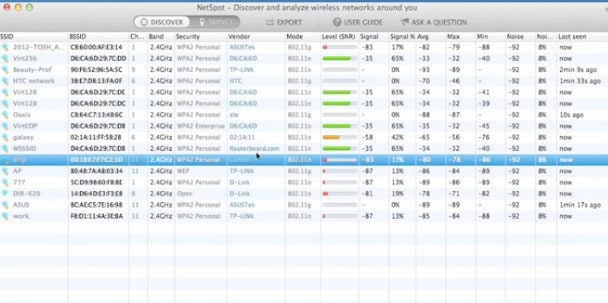 Si vous attendiez un trébuchement WiFi pour Mac OS à apparaître dans la liste, vous l’avez ici. Cet outil peut être utilisé sur les fenêtres ordinateurs aussi. L’outil NetSpot est destiné à la fois à la maison et au bureau. Il vous oblige à charger dans un plan de votre propriété. Si vous n’avez pas de plan d’étage, vous pouvez en dessiner un dans l’utilitaire de cartographie de l’outil.
Si vous attendiez un trébuchement WiFi pour Mac OS à apparaître dans la liste, vous l’avez ici. Cet outil peut être utilisé sur les fenêtres ordinateurs aussi. L’outil NetSpot est destiné à la fois à la maison et au bureau. Il vous oblige à charger dans un plan de votre propriété. Si vous n’avez pas de plan d’étage, vous pouvez en dessiner un dans l’utilitaire de cartographie de l’outil.
Une fois le plan chargé, cliquez sur la position de votre ordinateur dans le plan. Le programme surveillera ensuite les signaux sans fil dans la région et dessinez les empreintes de signal de tous les routeurs à portée. Si vous ne prenez pas tous les routeurs de votre établissement, déplacez simplement votre ordinateur portable dans une autre zone et relancez l’analyse. Par cette méthode, vous pouvez créer une carte thermique qui montre toutes les empreintes de signal.
Une fois que NetSpot a collecté des informations sur tous les signaux de votre espace, vous pouvez afficher différentes vues du service WiFi. L’interface montre différents niveaux d’intensité du signal autour du bâtiment. Il peut afficher toute interférence de sources externes ou d’équipements dans vos murs qui nuisent à la qualité de votre service WiFi.
L’outil a également un Découverte mode. Cela interrogera la zone immédiate autour de votre ordinateur et répertoriera tous les signaux qu’il rencontre à cet endroit. La plupart de ces signaux proviendront d’autres appareils plutôt que de routeurs. Dans chaque cas, vous verrez le SSID de l’expéditeur du signal et celui du routeur avec lequel il communique. Vous verrez également le Le numéro de canal, la fréquence et le système de sécurité pour cette transmission. Les enregistrements du mode Découverte montrent les vendeurs d’appareils de transmission et la version de la norme 802.11 que son WNIC utilise. Vous pouvez voir la force du signal qui a été détecté à chaque rencontre avec un appareil spécifique.
Cet outil incroyable est disponible gratuitement. La possibilité de saisir un plan d’étage donne à l’interface de NetSpot un look superbe et facilite la détection des problèmes de signal WiFi.
8. Homedale
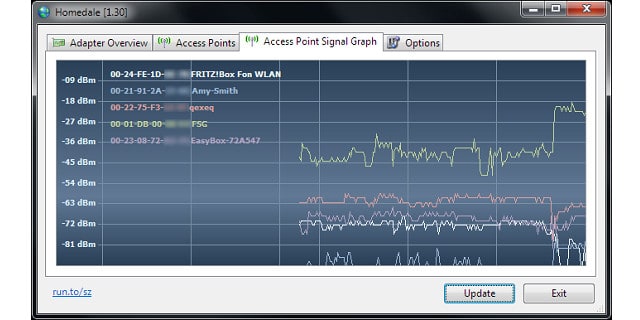
Homedale est un autre trébucheur WiFi qui peut être installé sur les deux Mac OS et les fenêtres. Le scanner peut reconnaître les signaux de 802.11a, b, g, n et 802.11ac routeurs. L’interface se connecte à Systèmes de localisation de cartes Google, Mozilla ou OpenWLAN pour afficher l’emplacement exact de l’empreinte du signal WiFi.
Chacune des transmissions sans fil détectées par le système est représentée à côté force du signal et le canal de fréquence. Chaque signal est identifié par son SSID d’origine et le Adresse Mac du routeur qui gère la transmission. Les autres détails affichés sur le tableau de bord pour chaque transmission détectée incluent le vendeur de l’appareil et son pays natal et le système de sécurité utilisé.
Le tableau de bord Homedale affiche la puissance du signal de chaque routeur sur un graphique linéaire compilé à partir de tests de réseau périodiques. Ceci est un excellent outil pour déterminer où le signal de votre routeur atteint et s’il est surchargé. Les informations que vous dérivez de Homedale permettent de décider où déplacer le routeur et s’il faut changer de canal de fonctionnement. Vous pouvez également garder un œil sur les appareils du réseau qui aident à protéger votre système sans fil contre les intrus. Homedale est disponible gratuitement.
Trébucheurs WiFi pour les appareils mobiles
Si vous souhaitez rechercher des signaux WiFi lorsque vous n’êtes pas à la maison, vous pouvez vous retrouver sans votre ordinateur portable ou Macbook et uniquement votre appareil mobile. Il est donc utile de savoir quels utilisateurs WiFi fonctionnent sur Windows Mobile, Android et iOS.
WeFi
WeFi est un utilitaire gratuit pour Android, iOS et Windows Mobile. Il est également disponible pour Windows et Mac OS. Cet utilitaire recherche les points d’accès sans fil à portée, puis se réfère à une base de données peuplée par la communauté pour signaler les réseaux qui offrent le meilleur service..
Carte WiFi
WiFi Map est une autre application communautaire gratuite et disponible pour Android et iOS. L’application accède à une base de données externalisée de points d’accès sans fil dans le monde entier. Lorsque votre appareil se trouve à portée d’un, l’application vous fournira un mot de passe pour que vous puissiez accéder gratuitement au service WiFi. Ceci est une application très populaire.
Analyseur de réseau par Techet
Network Analyzer est un outil gratuit pour Android et iOS. Le site Web d’accueil du service n’est pas très sophistiqué, mais l’application elle-même possède des installations et des graphiques très bien produits.L’application recherchera les réseaux sans fil à portée et peut également produire une analyse sur les réseaux auxquels vous êtes connecté. Vous pouvez collecter des données sur les temps de réponse à des destinations données, des rapports DNS et des informations sur l’itinéraire.
Analyseur WiFi par Farproc
Cet analyseur de réseau sans fil gratuit est un autre exemple d’une application qui possède des graphiques et des dispositions sophistiqués dans l’application, mais une présentation très clairsemée sur le site Web du service. L’outil a une cote très élevée sur Google Play, et il a une tonne de bonnes critiques. L’application détecte les réseaux sans fil environnants et évalue également la disponibilité de la bande passante de chaque canal qui vous est disponible afin que vous puissiez obtenir une connexion plus rapide.
Analyseur et scanner Wifi
Disponible pour Android, iOS et Windows Phone, WiFi Analyzer and Scanner est une application gratuite populaire. Il a été installé plus d’un million de fois. Non seulement c’est un bon outil pour trouver le bon canal WiFi auquel se connecter lorsque vous êtes absent, mais cela peut également vous aider à trouver le meilleur emplacement dans votre maison pour votre propre routeur WiFi.
Analyseur WiFi par Master App Solutions
Cet outil de découverte WiFi gratuit pour Android et iOS qui rend également compte de tous les autres appareils connectés au même point d’accès. WiFi Analyzer comprend des outils de diagnostic pour que vous puissiez évaluer votre connexion à des adresses distantes.
Essayez un trébucheur WiFi
L’analyse du signal de votre point d’accès WiFi et de l’étendue de son encombrement vous aide à régler et à déplacer votre routeur vers obtenez la meilleure couverture de votre propriété. La fonction de carte thermique de certains des utilisateurs WiFi de cette liste peut vous montrer immédiatement que votre routeur est au mauvais endroit ou qu’il y a trop d’interférences autour.
La plupart des utilisateurs de WiFi sur notre liste sont gratuits, donc vous n’avez vraiment rien à perdre si vous devez en essayer un. La vitesse et la couverture obtenues en réglant votre routeur WiFi signifient que ces utilitaires gratuits peut vous faire économiser de l’argent et améliorer les performances du réseau.
Avez-vous utilisé un trébucheur WiFi? Avez-vous essayé un outil qui ne figure pas sur notre liste? Faites-nous savoir votre expérience avec les utilisateurs de WiFi en laissant un message dans le commentaires section ci-dessous.
Image: Routeur Wifi de PXHere. Domaine public
aucun réseau WiFi. Il vous aide à trouver les réseaux disponibles et à choisir le meilleur signal pour vous connecter. 3. Acrylique Acrylic est un trébucheur WiFi gratuit pour Windows. Il peut détecter les réseaux WiFi 802.11a / b / g / n / ac. Loutil peut également capturer des paquets de données pour une analyse plus approfondie. Acrylic dispose dune interface utilisateur conviviale qui affiche les réseaux disponibles dans une liste. Les informations sur chaque réseau incluent le nom du réseau, le canal, la force du signal, le type de sécurité et ladresse MAC. Vous pouvez trier les réseaux par nom, canal ou force du signal. Acrylic peut également afficher les réseaux sur une carte pour une visualisation plus facile. 4. Ekahau Heat Mapper Ekahau Heat Mapper est un trébucheur WiFi gratuit pour Windows. Il est conçu pour les professionnels de linformatique et les utilisateurs avancés. Loutil peut détecter les réseaux WiFi 802.11a / b / g / n / ac. Il peut également créer une carte de chaleur pour montrer la couverture du signal WiFi dans une zone donnée. Ekahau Heat Mapper est utile pour les entreprises qui souhaitent optimiser leur couverture WiFi dans un bâtiment ou une zone spécifique. 5. Caïn & Abel Caïn & Abel est un trébucheur WiFi gratuit pour Windows. Il est principalement utilisé pour la récupération de mots de passe, mais il peut également détecter les réseaux WiFi. Loutil peut détecter les réseaux WiFi 802.11a / b / g / n. Il peut également capturer des paquets de données pour une analyse plus approfondie. Caïn & Abel dispose dune interface utilisateur avancée qui peut être difficile à utiliser pour les débutants. 6. WirelessNetView WirelessNetView est un trébucheur WiFi gratuit pour Windows. Il peut détecter les réseaux WiFi 802.11a / b / g / n. Loutil affiche les réseaux disponibles dans une liste avec des informations telles que le nom du réseau, le canal, la force